
のりぞーです
サイトリニューアルに伴い、一つ問題が出てきました。
今日はそんなお話。
Google Adsenseを自分で設定しなきゃあかん!
それはマテリアル2では勝手に広告をクリック率の高い場所に配置してくれてたのにストークでは自分で設定しなきゃあかんってことです。
そんなの当たり前やろ!って怒られそうですが、今まで自動だったのが自分でってなった瞬間人間なんて思うかっていうと
「うわっ、めんどくせ!!」ってやつですね。はい。
とはいえ、「俺は広告なしで行くんだ!!何が広告収入だ!」って気持ちになるかと言われると、そんなわけはなく笑
そんなこんなで他のブロガーさんたちの記事のお世話になるんですが、
「んー、よくわからん!!」
いや、正確にいうとわからんことはないんだけど、なんかやっぱりちょっとめんどい、、、
そこでのりぞーが選んだやり方はGoogle Adsenseの自動設定機能ってやつです。
広告位置はgoogleにお任せ!自動設定機能
実はちょっと前から気になっていてですね、Google Adsenseにログインするとこの自動設定のメニューが出てきてたわけなんですが、
「いや、俺のブログはマテリアル2が全部自動でやってくれっし!助けいらねーし!!」って思って無視してたんですが、今回ばかりは無視できないので、これを使ってみることにしました。
設定は簡単、まず、Google Adsenseにログイン後、表示するタイプの広告を選択します。選択できる記事タイプはページ内広告4種類、オーバーレイ広告2種類です。。
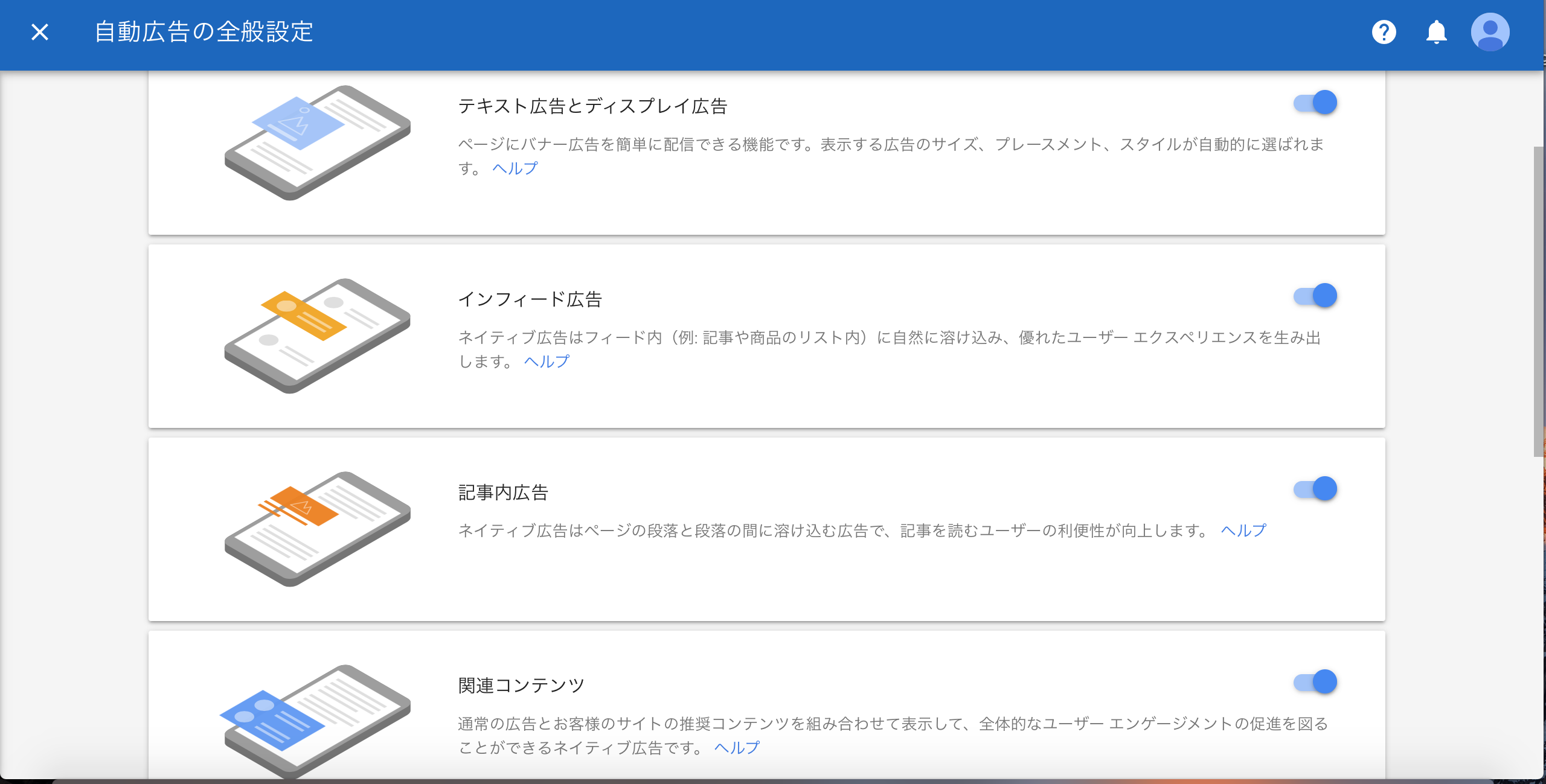
- テキスト広告とディスプレイ広告
- インフィード広告
- 記事内広告
- 関連コンテンツ
まずページ内広告で強力なのが、インフィード広告と関連コンテンツです。これは是非ONにしましょう。すると、自分の記事一覧の中に広告記事が出てきてくれたり、自分の記事と広告をオススメ記事として表示してくれたりします。
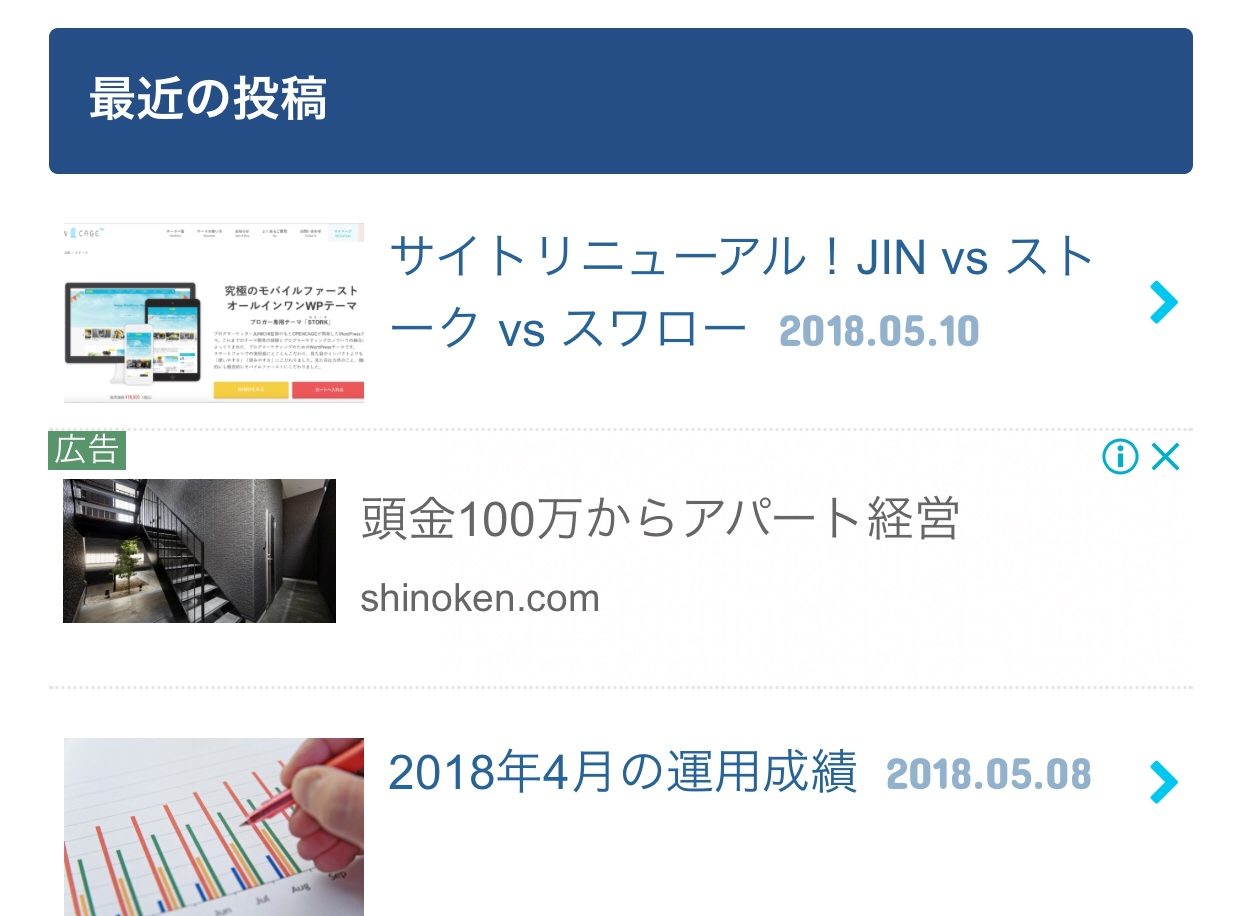
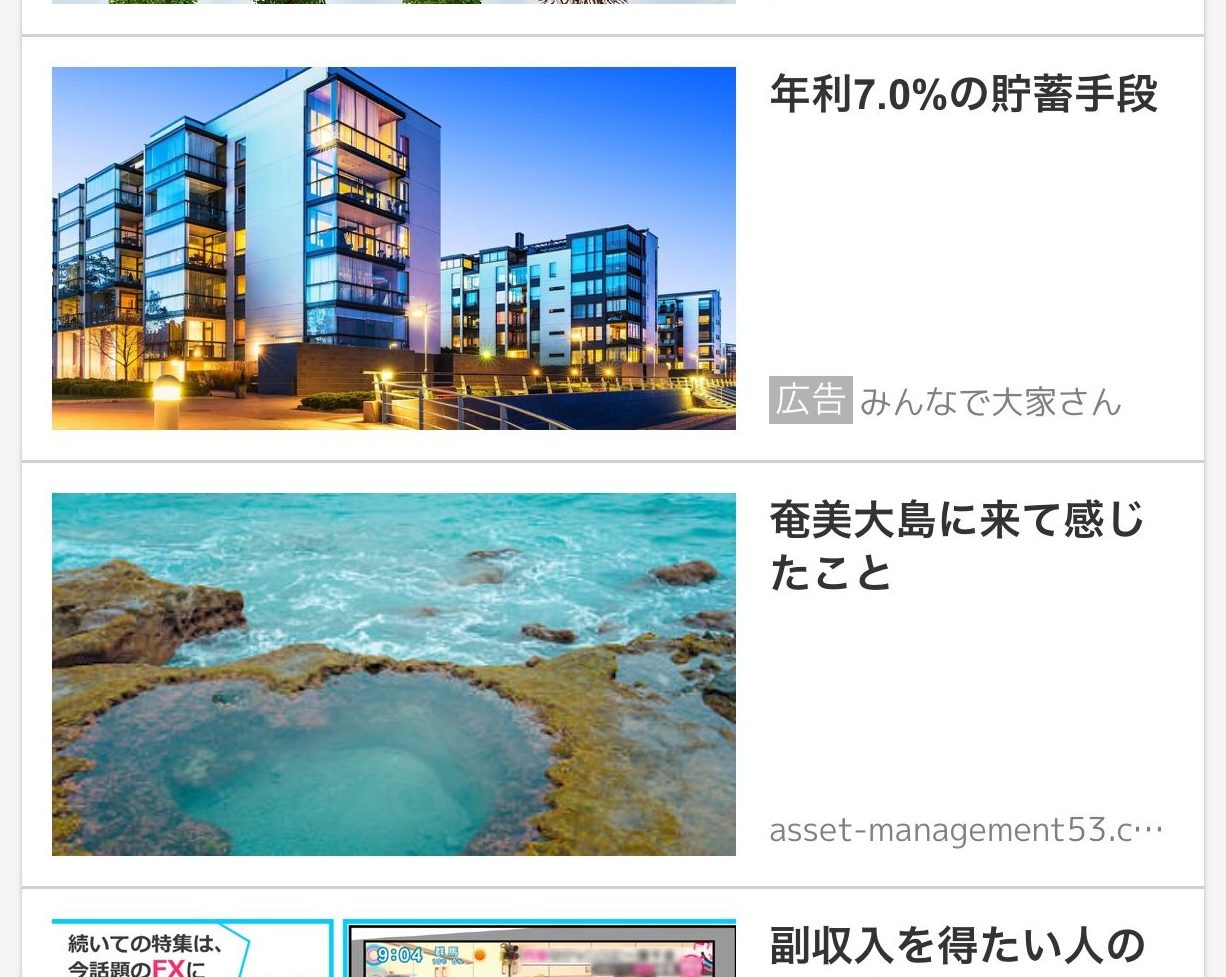
こんな感じで自分の記事と広告記事が一緒に出てきてくますよ。
続いてオーバーレイ広告。
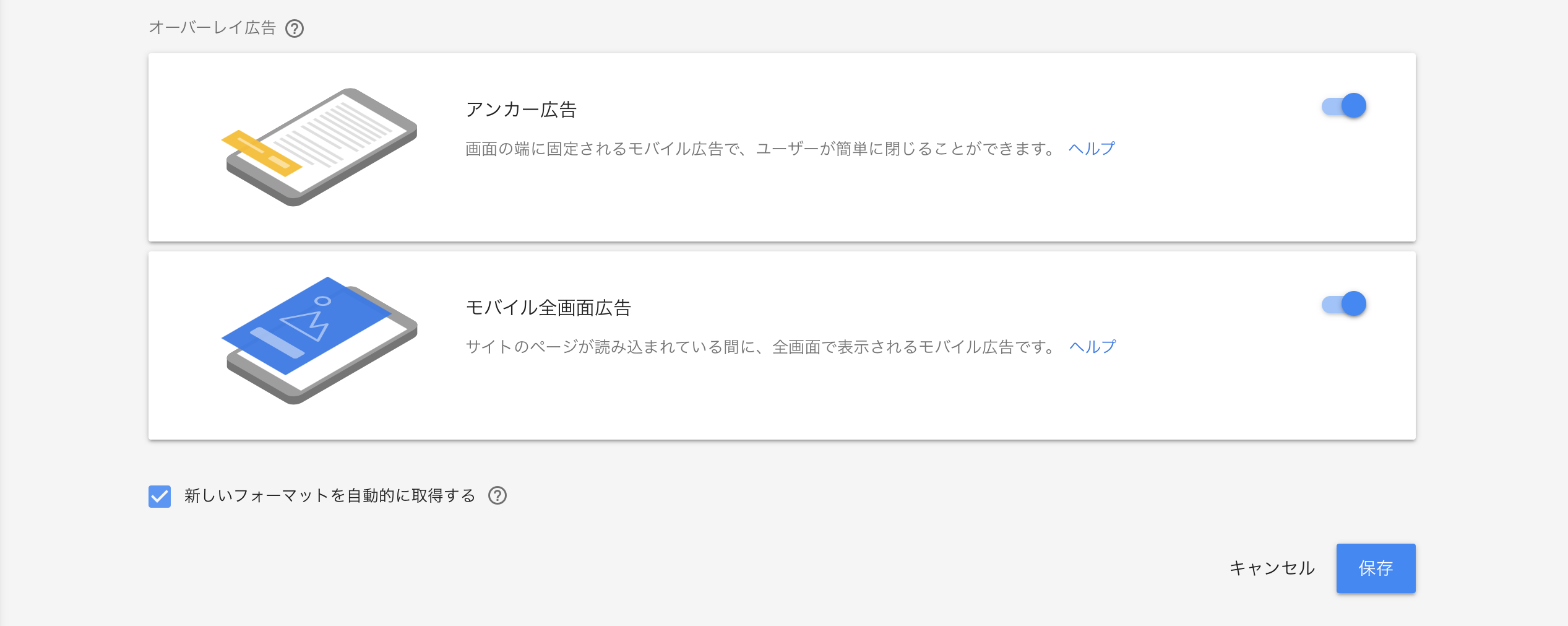
- アンカー広告
- モバイル全画面広告
アンカー広告は常に表示してくれるので、若干うざいと思う人も居るかもですが、ユーザ自身で閉じれることも考えると、表示しててもいいのかなと思います。この上に表示されて居るやつです。
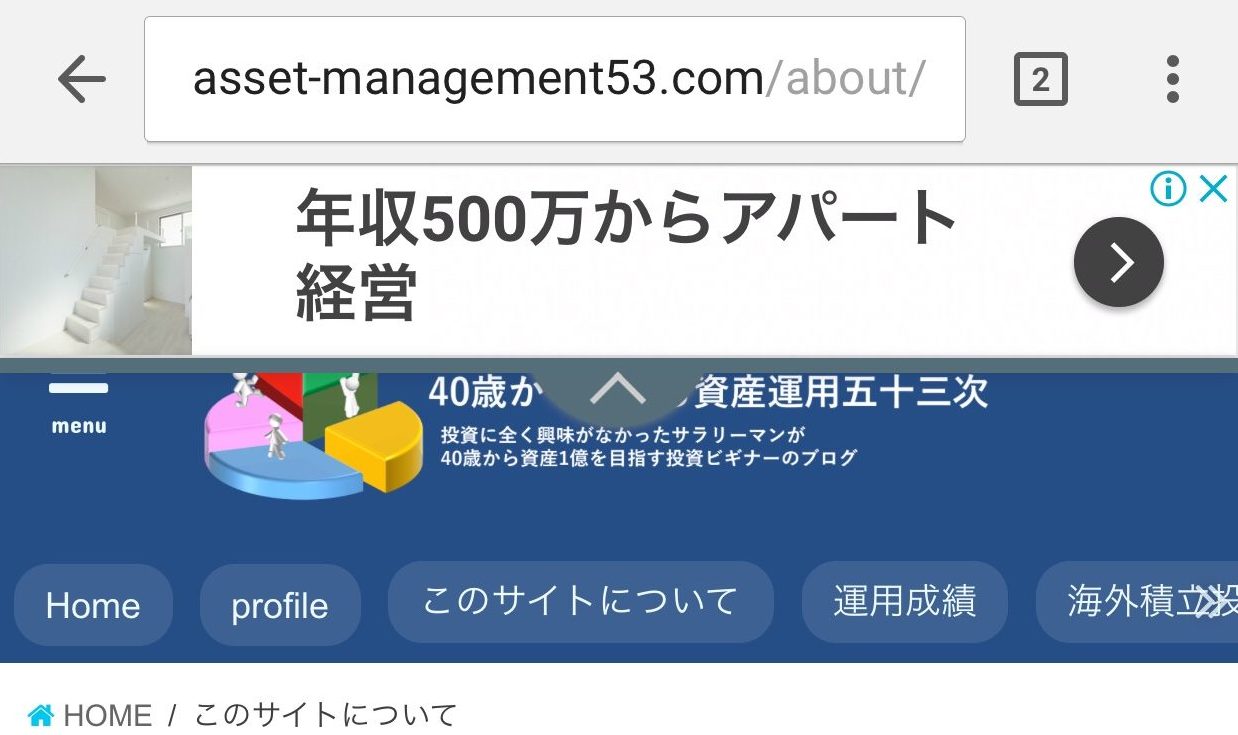
設定が終わると、最後にコードが表示されるので、これを<head>タグに設定すればOK!これで自動表示の設定は完了です。めっちゃ簡単ですね。これでGoogleのAIが適切な場所に広告を出してくれることになります。
さて、自動化の結果は・・・?
みなさんこのサイトに来ていただいたということで、トップページをご覧いただいたかと思いますけど・・・なんと「え?まじで?」って場所に広告が出て来ます。最たる例がこれ。
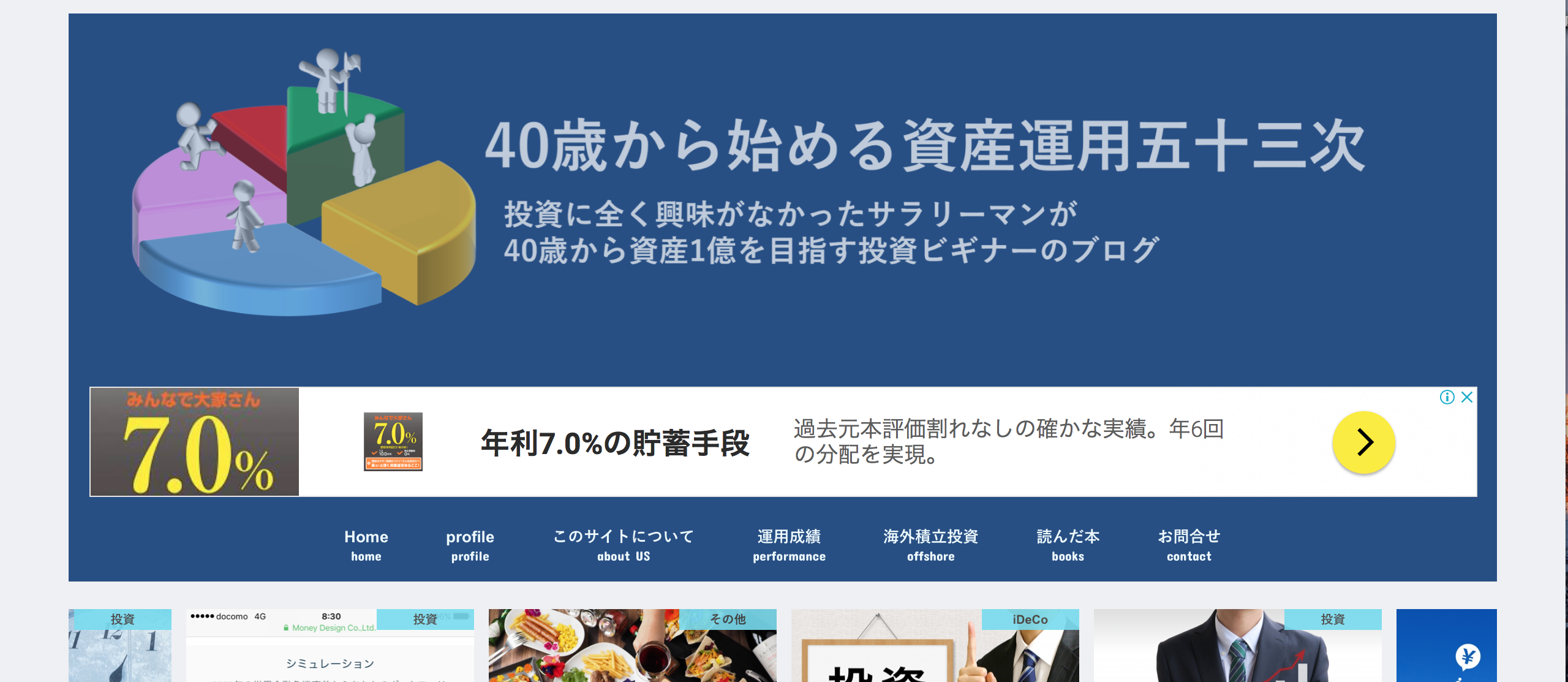
わはははははは。トップページのヘッダーにでとるやん!!流石にこれうざいやろ!!って思うけど。みた人どう思うんでしょう。他にも脈略なくいきなりバナー出て来たりするし、まだまだこれからの機能なのですね。AIといっても機械学習なので、多くの人や多くのサンプルが今後でてくればもっと効果的な場所に出てくるのではないかと思います。
まだまだ問題がありそうなGoogle Adsenseですが、のりぞー的には手動設定から解放されかなり満足です。これでクリック率が上がれば言うことなしですね。こちらはしばらく見守ろうと思います。
のりぞー

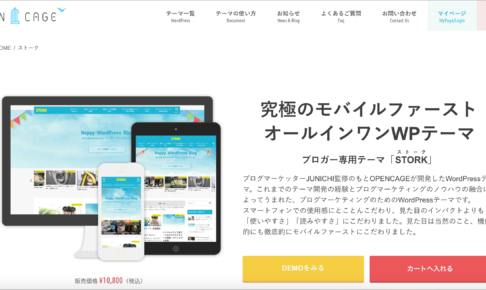





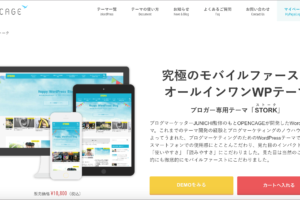


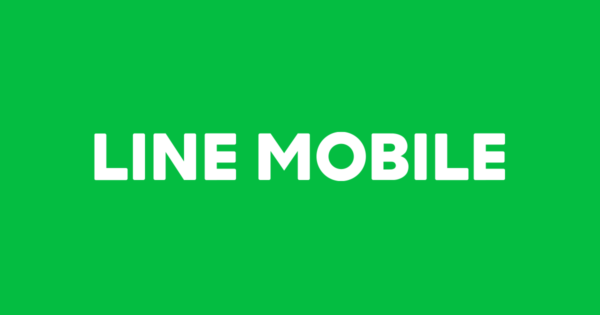






コメントを残す